Compaq Photosmart 140 Manuel utilisateur
PDF
Télécharger
Document
hp photosmart 140 series guide de référence table des matières 1 bienvenue . . . . . . . . . . . . . . . . . . . . . . . . . . . . . . . . . . . . 1 recherche d'informations supplémentaires . . . . . . . . . . . . . . . . 1 contenu de l'emballage . . . . . . . . . . . . . . . . . . . . . . . . . . . . . 2 pièces de l'imprimante . . . . . . . . . . . . . . . . . . . . . . . . . . . . . 3 face avant de l'imprimante . . . . . . . . . . . . . . . . . . . . . . . . 3 face arrière de l'imprimante. . . . . . . . . . . . . . . . . . . . . . . . 4 voyants indicateurs . . . . . . . . . . . . . . . . . . . . . . . . . . . . . . 4 panneau de configuration . . . . . . . . . . . . . . . . . . . . . . . . . 5 écran LCD . . . . . . . . . . . . . . . . . . . . . . . . . . . . . . . . . . . . 5 menu de l'imprimante . . . . . . . . . . . . . . . . . . . . . . . . . . . . . . 6 informations sur les cartouches d'impression . . . . . . . . . . . . . . . 7 installation ou remplacement de la cartouche d'impression . . 7 retrait de la cartouche d'impression . . . . . . . . . . . . . . . . . . 8 calibrage de la cartouche d'impression. . . . . . . . . . . . . . . . 9 informations sur la carte mémoire . . . . . . . . . . . . . . . . . . . . . 10 cartes mémoire prises en charge . . . . . . . . . . . . . . . . . . . 10 insertion d'une carte mémoire . . . . . . . . . . . . . . . . . . . . . 11 retrait d'une carte mémoire . . . . . . . . . . . . . . . . . . . . . . . 14 informations relatives au papier . . . . . . . . . . . . . . . . . . . . . . 14 chargement du papier . . . . . . . . . . . . . . . . . . . . . . . . . . 15 2 impression depuis une carte mémoire . . . . . . . . . . . . . . . 16 démarrage rapide. . . . . . . . . . . . . . . . . . . . . . . . . . . choix des photos à imprimer . . . . . . . . . . . . . . . . . . . sélection et impression de photos . . . . . . . . . . . . . . . . impression des photos sélectionnées sur l'appareil photo suppression des photos . . . . . . . . . . . . . . . . . . . . . . . . . . . . . . . . . 16 18 19 21 22 3 dépannage de l'installation. . . . . . . . . . . . . . . . . . . . . . . 23 4 assistance et caractéristiques. . . . . . . . . . . . . . . . . . . . . . 25 assistance . . . . . . . . . . . . . . . . . . . . . . . . . assistance téléphonique hp . . . . . . . . . . . caractéristiques. . . . . . . . . . . . . . . . . . . . . . configuration minimale requise . . . . . . . . caractéristiques de l'imprimante . . . . . . . . services concernant les matériels . . . . . . . . . . services concernant les logiciels . . . . . . . . . . déclaration de garantie limitée . . . . . . . . . . . consignes de sécurité . . . . . . . . . . . . . . . . . déclarations concernant l'environnement . . . . protection de l'environnement . . . . . . . . . émission d'ozone . . . . . . . . . . . . . . . . . . reference guide ... ... ... ... ... ... ... ... ... ... ... ... ... ... ... ... ... .... .... .... .... .... .... .... .... .... .... .... .... ... ... ... ... ... ... ... ... ... ... ... ... . . 25 . . 25 . . 27 . . 27 . . 28 . . 29 . . 29 . . 30 . . 31 . . 32 . . 32 . . 32 i table des matières consommation d'énergie. . . . . . . . . . . . . . . . . . . . . . papiers. . . . . . . . . . . . . . . . . . . . . . . . . . . . . . . . . . plastiques . . . . . . . . . . . . . . . . . . . . . . . . . . . . . . . . fiches techniques relatives à la sécurité des matériaux . . programme de recyclage . . . . . . . . . . . . . . . . . . . . . informations réglementaires . . . . . . . . . . . . . . . . . . . . . . copyright et marques commerciales. . . . . . . . . . . . . . . . . ii ... ... ... ... ... ... ... 32 32 32 32 32 33 33 hp photosmart 140 series 1 bienvenue Merci d'avoir acheté l'imprimante HP Photosmart 140 Series ! Grâce à cette nouvelle imprimante photo compacte, vous pouvez imprimer des photos d'une qualité exceptionnelle, avec ou sans ordinateur. Portable et légère, elle vous permet de l'emmener avec vous en vacances, dans les réunions en famille ou entre amis pour imprimer instantanément et pouvoir partager vos photos. recherche d'informations supplémentaires Votre nouvelle imprimante est livrée avec la documentation suivante. Elle vous aidera à vous familiariser avec son utilisation et à profiter au maximum de ses fonctionnalités : • Guide d'installation - Le Guide d'installation HP Photosmart contient des instructions simples et rapides pour vous aider à configurer l'imprimante et à imprimer vos premières photos. • Guide de référence - Le Guide de référence HP Photosmart 140 Series est la brochure que vous avez entre les mains. Vous y trouverez une présentation de votre imprimante, un certain nombre d'informations de dépannage de l'installation et de caractéristiques de l'imprimante, des informations de garantie et des informations d'assistance. • Aide de l'imprimante HP Photosmart - L'Aide de l'imprimante HP Photosmart explique en détail comment utiliser chaque fonction de votre nouvelle imprimante. Elle regroupe également des informations sur l'entretien et la maintenance de l'imprimante, le transport, l'impression et l'enregistrement de photos avec votre ordinateur, ainsi qu'une section sur la résolution des problèmes plus complexes et sur les messages d'erreur. Après avoir installé le logiciel de l'imprimante HP Photosmart sur votre ordinateur, vous pourrez afficher et imprimer l'aide de l'imprimante HP Photosmart. affichage de l'aide de l'imprimante hp photosmart – PC sous Windows®: Dans le menu Démarrer, sélectionnez Programmes ou Tous les programmes, Hewlett-Packard, Photosmart 140, 240, 7200, 7600, 7700, 7900 Series, Directeur photo et imagerie. Dans le Directeur photo et imagerie, cliquez sur Aide. – Macintosh®: Insérez le CD du logiciel de l'imprimante HP Photosmart. Dans le dossier User Docs, sélectionnez votre langue, puis doublecliquez sur le fichier photosmart 140 series.html. impression de l'aide de l'imprimante hp photosmart – PC sous Windows: Cliquez sur Imprimer dans la barre de navigation supérieure de la fenêtre de l'aide de l'imprimante HP Photosmart. – Macintosh: Cliquez sur le cadre que vous souhaitez imprimer. Dans le menu File (Fichier), sélectionnez Print (Imprimer) ou cliquez sur Print (Imprimer) dans la barre de navigation supérieure du navigateur. guide de référence 1 chapitre 1 contenu de l'emballage 1 2 6 3 7 5 4 L'emballage de votre imprimante contient les éléments suivants : 1 imprimante HP Photosmart 140 Series 2 Guide d'installation HP Photosmart 140 Series 3 Guide de référence HP Photosmart 140 Series 4 CD du logiciel de l'imprimante HP Photosmart 140 Series (plusieurs CD pour certains pays/régions) 5 Cartouche d'impression trichromique HP n°57 6 Des échantillons de planches-contact et de papier photo 7 Alimentation (l'apparence des alimentations peut varier ; présence possible d'un cordon d'alimentation supplémentaire) Remarque : Le contenu peut varier suivant les pays ou les régions. 2 hp photosmart 140 series bienvenue pièces de l'imprimante face avant de l'imprimante Volet du bac papier Ouvrez ce volet pour charger du papier ou insérer une carte mémoire Panneau de configuration Pour de plus amples informations, reportezvous à la rubrique panneau de configuration, page 5 Volet de la cartouche d'impression Ouvrez le volet pour accéder à la cartouche d'impression Logements de cartes mémoire Pour de plus amples informations, reportezvous à la rubrique informations sur la carte mémoire, page 10 Guide de sortie Chargez du papier sous le guide de sortie (le document imprimé sort au-dessus de ce guide) Guide de largeur du papier Réglez le guide contre le bord des feuilles dans le bac papier Bac papier Chargez du papier dans ce bac pour imprimer guide de référence 3 chapitre 1 face arrière de l'imprimante Logement de papier arrière En cours d'impression, l'imprimante entraîne la feuille de papier de ce logement à l'arrière de l'imprimante, puis la ramène à l'avant. Port USB Utilisez ce port pour connecter l'imprimante à l'ordinateur ou à un appareil photo numérique HP à impression directe Prise du cordon d'alimentation Utilisez ce port pour brancher le cordon d'alimentation qui accompagne l'imprimante Remarque : Placez l'imprimante sur une surface plane et stable et veillez à dégager l'arrière de l'imprimante de tout obstacle sur au moins 10" (25 cm) pour permettre au papier d'évoluer en toute liberté au cours de l'impression. Vérifiez que le cordon d'alimentation et le câble USB n'obstruent pas la trajectoire du papier à l'arrière de l'imprimante. voyants indicateurs Voyant Allumé/Attention Allumé (vert) L'imprimante est sous tension Eteint L'imprimante est en mode Economie énergie Clignotant (vert) L'imprimante est occupée Clignotant (rouge) Une intervention est nécessaire 4 Voyant de la carte mémoire Allumé La carte mémoire est correctement installée Eteint Aucune carte mémoire n'est installée Clignotant Des informations sont échangées entre la carte mémoire et l'imprimante ou l'ordinateur hp photosmart 140 series bienvenue panneau de configuration ECRAN LCD Utilisez cet écran pour déterminer l'état de votre imprimante, ainsi que les paramètres d'impression en cours MARCHE Utilisez ce bouton pour mettre l'imprimante sous tension ou en mode Economie énergie IMPRIMER Utilisez ce bouton pour imprimer les photos sélectionnées sur une carte mémoire ANNULER Utilisez ce bouton pour annuler l'impression des photos, quitter un menu ou arrêter une action ENREGISTRER Utilisez ce bouton pour enregistrer les photos sélectionnées depuis une carte mémoire sur votre ordinateur DISPOSITION Utilisez ce bouton pour sélectionner le nombre de photos à imprimer par page SÉLECTIONNER PHOTOS Utilisez les flèches pour faire défiler les photos d'une carte mémoire et les options de menu OK Utilisez ce bouton pour sélectionner la photo en cours, répondre aux questions de l'écran LCD ou sélectionner des options du menu COPIES Utilisez ce bouton pour sélectionner le nombre de copies à imprimer Remarque : Le bouton ENREGISTRER ne fonctionne que si l'imprimante est connectée à l'ordinateur. La présentation de la structure des menus se trouve dans l'aide de l'imprimante HP Photosmart. Pour de plus amples informations sur l'affichage de cette aide, reportez-vous à la rubrique affichage de l'aide de l'imprimante hp photosmart, page 1. écran LCD Icône de disposition des photos Montre la disposition de la photo à imprimer : • Index (vues en miniature numérotées) • Une, deux ou quatre photos par page Icône du nombre de feuilles Affiche le nombre de feuilles de papier nécessaire pour imprimer les photos sélectionnées; un signe plus (+) au-dessous de l'icône du nombre de feuilles indique que vous devez placer plus de six feuilles guide de référence Photos sélectionnées Affiche les numéros d'index des photos ou de la série de photos à imprimer Message texte Affiche les messages de texte : • Pour le menu de l'imprimante • Pour vous guider tout au long du processus d'impression • Pour afficher des informations sur l'état de l'imprimante Copies Affiche le nombre de fois où seront imprimées les photos sélectionnées 5 chapitre 1 icône de disposition des photos Appuyez sur le bouton DISPOSITION + ou – pour faire défiler les dispositions de photo. L'icône de disposition des photos de l'écran LCD de l'imprimante affiche la disposition en cours. Lorsque vous sélectionnez une photo, la position selon laquelle la photo sera imprimée sur la page devient noire dans l'icône de disposition des photos. Si l'icône de disposition L'imprimante imprime... ressemble à ceci... Une photo par page Deux photos par page ; peut changer l'orientation de la photo Quatre photos par page ; peut changer l'orientation des photos une page d'index avec 28 miniatures numérotées, jusqu'à ce que toutes les photos de la carte mémoire aient été imprimées (jusqu'à 2 000) menu de l'imprimante Vous pouvez afficher le menu de l'imprimante sur l'écran LCD lorsque aucune carte mémoire n'est insérée et lorsque l'imprimante est sous tension. Utilisez ce menu pour : • Nettoyer la cartouche d'encre. • Imprimer une page de test • Calibrer la cartouche d'impression • Changer qual. d'impression • Modifier l'option d'impression sans bordures • Modifier la langue utilisée sur l'écran LCD de l'imprimante Pour vous déplacer dans le menu de l'imprimante : 1 Vérifiez qu'aucune carte mémoire n'est insérée dans les logements de cartes mémoire de l'imprimante. Pour de plus amples informations, reportez-vous à la rubrique retrait d'une carte mémoire, page 14. 2 Appuyez sur le bouton SÉLECTIONNER PHOTOS ou pour vous déplacer parmi les options du menu sur l'écran LCD de l'imprimante. – Appuyez sur OK pour sélectionner une option de menu affichée. – Appuyez sur le bouton ANNULER pour fermer le menu. Pour des informations détaillées sur chaque option du menu de l'imprimante, reportez-vous à l'aide de l'imprimante HP Photosmart. Pour de plus amples informations sur l'affichage de cette aide, reportez-vous à la rubrique affichage de l'aide de l'imprimante hp photosmart, page 1. 6 hp photosmart 140 series bienvenue informations sur les cartouches d'impression Votre imprimante HP Photosmart 140 Series vous permet d'imprimer en couleur ou en noir et blanc. HP vous propose deux types de cartouches d'impression pour que vous puissiez choisir la cartouche la mieux adaptée. Pour des photos d'une qualité exceptionnelle, reportez-vous aux instructions suivantes : Pour imprimer… Utilisez... Photos couleur HP n°57 (C6657A) - cartouche d'impression trichromique Photos noir et blanc HP n°59 (C9359A) - cartouche d'impression photo grise (disponible à partir de l'automne 2003) Attention ! Vérifiez que vous utilisez la bonne cartouche d'impression. A ce sujet, HP vous recommande de ne pas modifier ni de recharger ses cartouches d'impression. Tout dommage résultant de la modification ou de la recharge des cartouches d'impression HP n'est pas couvert par la garantie. installation ou remplacement de la cartouche d'impression Pour obtenir des performances optimales avec votre imprimante, n'utilisez que des cartouches d'impression HP d'origine remplies en usine. Lorsque vous installez une nouvelle cartouche d'impression, l'imprimante calibre la cartouche et lance l'impression d'une page de calibrage. 1 Si l'imprimante est hors tension, appuyez sur le bouton MARCHE du panneau de configuration de l'imprimante. 2 Retirez la nouvelle cartouche d'impression de son emballage, puis tirez sur la languette rose pour enlever la bande adhésive transparente. Installez la cartouche d'impression immédiatement après avoir retiré la bande ; les buses d'encre au contact de l'air pendant plus d'une minute peuvent sécher et provoquer des problèmes d'impression. Une fois la bande retirée, n'essayez pas de la remettre en place. Attention ! Ne touchez pas les buses d'encre ni les contacts cuivre sur la cartouche d'impression. Vous pourriez l'endommager. Contacts cuivre Buses d'encre 3 guide de référence Ouvrez le volet de la cartouche d'impression. Le voyant rouge Allumé/Attention clignote lorsque le volet de la cartouche d'impression est ouvert. Remarque : Pour obtenir des instructions concernant le retrait d'une cartouche d'impression installée, reportez-vous à la rubrique retrait de la cartouche d'impression, page 8. 7 chapitre 1 4 Insérez la nouvelle cartouche d'impression dans son berceau en orientant les contacts cuivre vers l'intérieur de l'imprimante et les buses d'encre vers le bas. Contacts cuivre 5 Poussez la cartouche d'impression dans son berceau jusqu'à ce que vous l'entendiez s'enclencher. 6 Refermez le volet de la cartouche d'impression. Une fois qu'une nouvelle cartouche est installée, un message s'affiche sur l'écran LCD de l'imprimante vous demandant de charger du papier ordinaire dans le bac papier et d'appuyer sur OK. Lorsque vous appuyez sur OK, l'imprimante calibre automatiquement la nouvelle cartouche et imprime une page de calibrage pour confirmer que la cartouche d'impression est installée et qu'elle fonctionne correctement. retrait de la cartouche d'impression 8 1 Ouvrez le volet de la cartouche d'impression. 2 Poussez la partie supérieure de la cartouche d'impression vers le bas tout en la tirant vers l'extérieur pour l'extraire de son berceau. 3 Retirez la cartouche de l'imprimante. hp photosmart 140 series bienvenue S'il y a de l'encre dans la cartouche, placez-la dans une boîte de protection pour la stocker. Si la cartouche est vide, jetez-la ou recyclez-la. Pour obtenir des informations concernant le recyclage des cartouches d'impression, rendez-vous sur le site www.hp.com/recycle. calibrage de la cartouche d'impression Vous devez calibrer la cartouche d'impression si les couleurs des photos sont mal alignées ou si la page de calibrage ne s'est pas imprimée correctement après l'installation d'une nouvelle cartouche. Pour calibrer la cartouche d'impression : 1 Vérifiez qu'aucune carte mémoire n'est insérée dans les logements de cartes mémoire de l'imprimante. Pour de plus amples informations, reportez-vous à la rubrique retrait d'une carte mémoire, page 14. 2 Placez du papier dans le bac papier. Afin d'économiser le papier photo, utilisez du papier ordinaire ou des planches-contact. 3 Appuyez sur le bouton SÉLECTIONNER PHOTOS pour vous déplacer parmi les options du menu jusqu'à ce que le message CALIBRER L'IMPRIMANTE ? s'affiche sur l'écran LCD de l'imprimante. Appuyez sur OK. 4 Lorsque le message CALIBRATION IMPRIMANTE. CHARGEZ DU PAPIER ORDINAIRE OK apparaît sur l'écran LCD de l'imprimante, appuyez sur OK. Le voyant Allumé/Attention clignote pendant tout le calibrage (ou étalonnage) de la cartouche d'impression, puis une page de calibrage s'imprime pour confirmer que le calibrage a réussi. ET APPUYEZ SUR Page de calibrage • Les coches permettent de vérifier que la cartouche d'impression est correctement installée et qu'elle fonctionne normalement. • Si un "x" apparaît à gauche de n'importe quelle barre, vous devez de nouveau calibrer la cartouche d'impression. Si le "x" est toujours présent, remplacez la cartouche. guide de référence 9 chapitre 1 informations sur la carte mémoire cartes mémoire prises en charge L'imprimante HP Photosmart peut lire les cartes mémoire suivantes : • SmartMedia™ • CompactFlash™ Association (CFA) certifié Type I et II • Sony® Memory Stick • Secure Digital™ • MultiMediaCard™ • xD-Picture Card™ Ces cartes sont fabriquées par différentes sociétés et présentent diverses capacités de stockage. Vous pouvez vous les procurer à l'endroit où vous avez acheté votre appareil photo numérique ou dans la plupart des magasins d'informatique. Attention ! L'emploi d'un autre type de carte mémoire peut endommager la carte et l'imprimante. L'illustration suivante montre la face supérieure des cartes mémoire prises en charge. Il s'agit de la partie qui doit être orientée vers le haut lorsque vous insérez la carte mémoire dans l'imprimante. SmartMedia CompactFlash Type I et II Secure Digital MultiMediaCard Sony Memory Stick xD-Picture Card formats de fichier pris en charge Vous pouvez imprimer des fichiers JPRG et TIFF non compressés directement depuis la carte mémoire. Si votre appareil photo numérique prend en charge d'autres types de fichiers (FlashPix et RAW par exemple), enregistrez les photos sur l'ordinateur, puis imprimez-les à l'aide d'une application. Pour davantage d'informations, reportez-vous à l'aide de l'imprimante HP Photosmart. Pour de plus amples informations sur l'affichage de cette aide, reportez-vous à la rubrique affichage de l'aide de l'imprimante hp photosmart, page 1. 10 hp photosmart 140 series bienvenue insertion d'une carte mémoire Après avoir pris des photos avec votre appareil photo numérique, retirez la carte mémoire de l'appareil photo et insérez-la dans l'imprimante. Lorsque la carte mémoire est correctement insérée, son voyant clignote puis devient fixe. Attention ! Ne retirez pas la carte mémoire lorsque son voyant clignote. Vous pourriez endommager l'imprimante ou la carte mémoire, ou encore les informations stockées sur cette dernière. Pour de plus amples informations, reportez-vous à la section retrait d'une carte mémoire, page 14. Pour insérer une carte mémoire : 1 Ouvrez le volet du bac papier. 2 Retirez toutes les cartes mémoire précédemment insérées dans les logements appropriés. Pour de plus amples informations, reportez-vous à la rubrique retrait d'une carte mémoire, page 14. 3 Recherchez le logement correspondant à votre carte mémoire. CompactFlash SmartMedia/ xD-Picture Card MultiMediaCard/ Secure Digital Sony Memory Stick Remarque : Si vous utilisez une carte mémoire Sony Memory Stick Duo™, branchez l'adaptateur fourni avec celle-ci avant d'insérer la carte mémoire dans le logement approprié de l'imprimante. 4 Insérez la carte mémoire dans le logement de carte mémoire approprié, contacts cuivre orientés vers le bas et insérés en premier dans l'imprimante, ou alvéoles de connexion métalliques orientées vers l'imprimante. Si la carte mémoire comporte une flèche, insérez la carte avec la flèche sur le dessus, pointant dans la direction de l'imprimante. Attention ! Il se peut qu'elle ne n'insère pas complètement dans l'imprimante. Le fait d'insérer la carte mémoire d'une autre manière ou de forcer son insertion dans l'imprimante risque d'endommager la carte mémoire ou l'imprimante. Remarque : Si vous insérez une carte mémoire SmartMedia à l'envers, le voyant rouge Allumé/Attention clignote et les messages CARTE MAL INSÉRÉE et L'ÉTIQUETTE DORÉE DOIT ÊTRE PLACÉE À GAUCHE clignotent alternativement sur l'écran LCD de l'imprimante. Retirez la carte mémoire et réinsérez-la correctement. guide de référence 11 chapitre 1 5 Poussez délicatement la carte mémoire dans l'imprimante jusqu'à ce qu'elle bute. Le message LECTURE CARTE apparaît sur l'écran LCD de l'imprimante. Remarque : Si vous avez sélectionné des photos de la carte mémoire depuis l'appareil photo numérique, un message vous demandant si vous souhaitez les imprimer apparaît sur l'écran LCD de l'imprimante. Pour de plus amples informations, reportez-vous à la rubrique impression des photos sélectionnées sur l'appareil photo, page 21. Carte mémoire Logement pour carte mémoire Comment tenir et insérer la carte mémoire SmartMedia Partie supérieure du double logement droit supérieur • Coin angulaire sur la gauche et flèche (s'il y en a une) pointant vers l'imprimante. • Contacts métalliques orientés vers le bas CompactFlash Type I ou II Logement supérieur gauche • Etiquette sur le devant orientée vers le haut et flèche (s'il y en a une) pointant vers l'imprimante. • Alvéoles de connexion insérées en premier dans l'imprimante 12 hp photosmart 140 series bienvenue Carte mémoire Logement pour carte mémoire Comment tenir et insérer la carte mémoire Sony Memory Stick Logement inférieur • Coin angulaire sur la gauche et flèche pointant vers l'imprimante droit • Contacts métalliques orientés vers le bas Secure Digital Logement inférieur • Etiquette orientée vers le haut et coin angulaire à droite gauche • Contacts métalliques orientés vers le bas MultiMediaCard Logement inférieur • Etiquette orientée vers le haut, coin angulaire sur la droite et flèche pointant vers l'imprimante gauche • Contacts métalliques orientés vers le bas xD-Picture Card Partie inférieure droite du double logement droit supérieur guide de référence • Etiquette orientée vers le haut et flèche pointant vers l'imprimante • Contacts métalliques orientés vers le bas 13 chapitre 1 retrait d'une carte mémoire Attendez que le voyant de la carte mémoire cesse de clignoter, puis retirez-la délicatement du logement de l'imprimante. Attention ! Ne retirez pas la carte mémoire lorsque son voyant clignote. Il indique en effet que l'imprimante communique avec la carte. Attendez que le voyant de la carte mémoire soit fixe. En ne respectant pas cette règle, vous risquez d'endommager l'imprimante et la carte mémoire ou bien encore les informations stockées sur cette dernière. informations relatives au papier Vous pouvez réaliser des impressions sur du papier photo, du papier ordinaire ou des planches-contact. Votre imprimante accepte les types et formats de papier suivants : Type Format Utilisation Papier photo 4" x 6" (10 x 15 cm) Impression de photos Papier photo avec onglet 4" x 6" avec un onglet de 0.5" (10 x 15 cm avec onglet 1,25 cm) Impression de photos sans bordure Planches-contact 4" x 6" (10 x 15 cm) Impression de brouillons, de pages de calibrage et de pages de test Cartes Hagaki 3,9" x 5,8" (10 x 14,8 cm) Impression de photos Cartes A6 4,1" x 5,8" (10,5 x 14,8 cm) Impression de photos Cartes L 3,5" x 5" (9 x 12,7 cm) Impression de photos Cartes L avec onglet 3,5" x 5" avec un onglet de 0,5" (10 x 15 cm avec onglet 1,25 cm) Impression de photos sans bordure 14 hp photosmart 140 series bienvenue chargement du papier 1 Ouvrez le volet du bac papier. 2 Placez une pile de feuilles dans le bac papier, puis faites-la glisser sous le guide de sortie. 3 – L'impression se fait sur la face du papier se trouvant vers le haut. Si vous utilisez du papier photo, chargez-le face brillante vers le haut. Si vous utilisez du papier à onglet, chargez-le dans le bac papier de manière à ce que l'onglet s'insère en premier dans l'imprimante. – Chargez de 10 à 20 feuilles de papier photo ou de planches-contact. – N'utilisez qu'un seul type et qu'un seul format de papier à la fois. Ne mélangez pas les types et les formats de papier dans le bac papier. Réglez le guide de largeur du bac papier en le positionnant contre le bord gauche du papier, sans faire plier celui-ci. Le papier s'engagera ainsi bien droit dans l'imprimante. Conseil : Si vous utilisez un autre Guide de largeur du Guide de sortie papier photo que le HP premium plus, papier il se peut que vous rencontriez des problèmes lors de l'entrée ou de la sortie du papier. Essayez de charger moins de feuilles à la fois et vérifiez que les bords des feuilles sont bien alignés. guide de référence 15 2 impression depuis une carte mémoire Vous pouvez très facilement imprimer des photos de grande qualité pour vousmême, votre famille et vos amis. Si votre appareil photo numérique utilise une carte mémoire pour enregistrer les photos, il vous suffit de l'insérer dans l'imprimante pour les imprimer. Les messages affichés sur l'écran LCD de l'imprimante vous guident tout au long du processus. Vous n'avez même pas besoin d'allumer votre ordinateur ni d'y connecter l'imprimante. Remarque : Vous pouvez également imprimer des photos depuis l'ordinateur. Pour davantage d'informations, reportez-vous à l'aide de l'imprimante HP Photosmart. Pour de plus amples informations sur l'affichage de cette aide, reportez-vous à la rubrique affichage de l'aide de l'imprimante hp photosmart, page 1. démarrage rapide L'impression de photos s'effectue en trois étapes, tout simplement ! Voici comment procéder : étape n°1 : configuration de l'imprimante 1 Installez la cartouche d'impression. a. Sortez la cartouche d'impression de son emballage et retirez la bande adhésive. Ne touchez pas les contacts cuivre ni les buses d'encre. b. Ouvrez le volet de la cartouche d'impression situé à droite du bac papier. c. Insérez la cartouche d'impression de sorte que les contacts cuivre soient orientés vers l'intérieur et poussez-la jusqu'à ce qu'elle se mette en place. Attention ! Vous risquez d'endommager votre imprimante de façon permanente si vous n'installez pas correctement la cartouche. Pour connaître les instructions complètes d'installation de la cartouche, reportez-vous à la rubrique installation ou remplacement de la cartouche d'impression, page 7. 2 Chargez du papier photo. a. Ouvrez le volet du bac papier. b. Chargez plusieurs planches-contact sous le guide de sortie. (Si vous avez déjà imprimé une page d'index et êtes prêt à imprimer vos photos, insérez plusieurs feuilles de papier photo, face brillante vers le haut.) Chargez le papier à onglet en insérant d'abord l'onglet dans l'imprimante.) c. Réglez le guide de largeur du papier à la taille des feuilles. guide de référence Buses d'encre Contacts cuivre Guide de largeur du papier Guide de sortie 16 chapitre 2 étape 2 : impression d'une page d'index Attention ! Si vous insérez mal la carte mémoire ou forcez son insertion dans l'imprimante, vous risquez d'endommager la carte mémoire ou l'imprimante. Pour de plus amples informations, reportez-vous à la rubrique insertion d'une carte mémoire, page 11. 1 2 Insérez une carte mémoire dans laquelle sont stockées des photos. a. Recherchez le logement approprié à votre carte mémoire. b. Insérez la carte avec les contacts cuivre orientés vers le bas ou avec les alvéoles de connexion orientés vers l'intérieur, les flèches sur le dessus de la carte, si la carte en est dotée. c. Poussez délicatement la carte mémoire dans l'imprimante jusqu'à ce qu'elle bute. Il se peut qu'elle ne n'insère pas complètement dans l'imprimante. CompactFlash MultiMediaCard/ Sony Memory Secure Digital Stick Appuyez sur OK pour imprimer la page d'index. Chaque vue miniature porte un numéro d'index. Pour de plus amples informations sur l'index, reportez-vous à la rubrique choix des photos à imprimer, page 18. SmartMedia/ xD-Picture Card Print index? OK or Cancel. 1 - 17 x1 Bouton ANNULER Bouton OK étape 3 : impression d'une photo 1 Appuyez sur le bouton SÉLECTIONNER PHOTOS jusqu'à ce qu'apparaisse le numéro d'index de la photo que vous souhaitez imprimer. Pour obtenir des informations concernant les différents modes de sélection des photos, reportezvous à la rubrique sélection et impression de photos, page 19. 2 Appuyez sur OK pour sélectionner la photo. 3 Appuyez sur le bouton IMPRIMER pour imprimer la photo. 17 Numéro d'index de la photo sélectionnée Bouton IMPRIMER Select:#_ 3 Bouton OK x1 Bouton SÉLECTIONNER PHOTOS hp photosmart 140 series impression depuis une carte mémoire choix des photos à imprimer Pour imprimer des photos depuis la carte mémoire, vous devez en connaître les numéros d'index. Imprimez une page d'index pour voir les photos de la carte mémoire. Une page d'index affiche des vues en miniature et les numéros d'index de toutes les photos stockées sur la carte mémoire, et ce jusqu'à 2 000 photos. Elles sont affichées suivant l'ordre dans lequel elles sont stockées sur la carte mémoire. L'index permet d'imprimer 28 photos par page. Remarque : Suivant le nombre de photos stockées sur votre carte mémoire, la page d'index peut comporter plusieurs pages. Les vues miniatures de la page d'index des photos sont imprimées à une résolution basse de façon à s'imprimer rapidement ; il ne s'agit donc pas d'une représentation fidèle de la qualité d'impression finale des photos. Ces numéros vous permettent d'identifier les photos à imprimer. Si vous ajoutez ou supprimez des photos de votre carte mémoire en utilisant votre appareil photo ou votre ordinateur, réimprimez une page d'index pour voir la nouvelle numérotation. Remarque : Le numéro d'index de l'index peut être différent de celui associé à la photo sur l'appareil photo numérique. Pour imprimer une page d'index : 1 Insérez une carte mémoire dans le logement approprié de l'imprimante. Pour de plus amples informations, reportez-vous à la rubrique insertion d'une carte mémoire, page 11. Le message IMPRIMER INDEX ? OK OU ANNULER apparaît sur l'écran LCD de l'imprimante et le nombre de photos stockées dans la carte mémoire s'affiche sous forme d'une suite (par exemple, 1 - 25). Remarque : Si vous avez sélectionné des photos de la carte mémoire depuis l'appareil photo numérique, IMPRIMER PHOTOS SÉLECTIONNÉES PAR L'APPAREIL ? est le premier message qui apparaît sur l'écran LCD de l'imprimante. Appuyez sur le bouton OK ou IMPRIMER pour imprimer toutes les photos sélectionnées par l'appareil, ou appuyez sur le bouton ANNULER pour ignorer les sélections et continuer. 2 Placez du papier dans le bac papier. Afin d'économiser le papier photo, utilisez du papier ordinaire ou des planches-contact. Pour de plus amples informations, reportez-vous à la rubrique chargement du papier, page 15. 3 Appuyez sur le bouton OK pour imprimer une page d'index de toutes les photos stockées sur la carte mémoire, jusqu'à 2 000. Le message IMPRESSION PAGE 1 SUR X apparaît sur l'écran LCD de l'imprimante. Si vous souhaitez continuer sans imprimer de page d'index, appuyez sur le bouton ANNULER. guide de référence 18 chapitre 2 sélection et impression de photos Après avoir consulté une page d'index et décidé des photos de la carte mémoire à imprimer, vous pouvez utiliser le panneau de configuration de l'imprimante pour les sélectionner. 1 Placez plusieurs feuilles de papier photo dans le bac papier de l'imprimante. Pour de plus amples informations, reportez-vous à la rubrique chargement du papier, page 15. 2 Insérez une carte mémoire dans le logement approprié de l'imprimante. Pour de plus amples informations, reportez-vous à la rubrique insertion d'une carte mémoire, page 11. Le message IMPRIMER INDEX ? OK OU ANNULER apparaît sur l'écran LCD de l'imprimante. 3 Etant donné que vous avez déjà imprimé une page d'index, appuyez sur le bouton ANNULER. 4 Lorsque le message SÉLECTIONNER :# apparaît sur l'écran LCD de l'imprimante, suivez les instructions du tableau suivant pour sélectionner les photos à imprimer : Si vous voulez... Procédez comme suit... Imprimer une photo 1 Appuyez sur le bouton SÉLECTIONNER PHOTOS ou jusqu'à ce qu'apparaisse le numéro d'index de la photo. 2 Appuyez sur OK pour sélectionner la photo. 1 Appuyez sur le bouton SÉLECTIONNER PHOTOS ou Imprimer jusqu'à ce qu'apparaisse le numéro d'index de la plusieurs photos première photo que vous souhaitez imprimer. 2 Appuyez sur OK pour sélectionner la photo. 3 Répétez les étapes 1 et 2 jusqu'à ce que vous ayez sélectionné toutes les photos à imprimer. Imprimer toutes les photos 1 Appuyez sur le bouton SÉLECTIONNER PHOTOS ou jusqu'à ce que SÉLECTIONNER : TOUT apparaisse sur l'écran LCD de l'imprimante. 2 Appuyez sur OK pour sélectionner toutes les photos de la carte mémoire. Imprimer de Les "nouvelles" photos sont celles que vous n'avez pas nouvelles photos encore imprimées depuis le panneau de configuration de l'imprimante. Les photos que vous avez prises il y a longtemps ou que vous avez imprimées depuis votre ordinateur peuvent encore être "nouvelles". 1 Appuyez sur le bouton SÉLECTIONNER PHOTOS ou jusqu'à ce que SÉLECTIONNER : NOUVEAU apparaisse sur l'écran LCD de l'imprimante. 2 Appuyez sur OK pour sélectionner les nouvelles photos sur la carte mémoire. 19 hp photosmart 140 series impression depuis une carte mémoire Si vous voulez... Procédez comme suit... 1 Appuyez sur le bouton SÉLECTIONNER PHOTOS ou Imprimer une jusqu'à ce que SÉLECTIONNER : SERIE apparaisse série de photos sur l'écran LCD de l'imprimante. 2 Appuyez sur OK pour sélectionner l'option. SÉLECTIONNER :#__ PREMIÈRE DANS SÉRIE apparaît sur l'écran LCD de l'imprimante. 3 Appuyez sur le bouton SÉLECTIONNER PHOTOS ou jusqu'à ce qu'apparaisse le numéro d'index de la première photo de la série. 4 Appuyez sur OK pour sélectionner la photo. SÉLECTIONNER :#_DERNIÈRE DANS SÉRIE apparaît sur l'écran LCD de l'imprimante. 5 Appuyez sur le bouton SÉLECTIONNER PHOTOS ou jusqu'à ce qu'apparaisse le numéro d'index de la dernière photo de la série. 6 Appuyez sur OK pour sélectionner la photo. Si plusieurs photos ou une série de photos sont sélectionnées pour l'impression, l'option SÉLECTIONNER : SERIE n'est plus disponible. Pas de problème ! Faites défiler les photos jusqu'à la première de la série et appuyez sur OK pendant deux secondes. Le numéro d'index de cette photo et un trait d'union apparaissent sur l'écran pour indiquer que vous êtes en mode de sélection d'une série. Faites ensuite défiler les photos jusqu'à atteindre la dernière de la série et appuyez sur OK pour la sélectionner. Conseil : Pour vous déplacer rapidement parmi les numéros d'index et les options, maintenez enfoncé le bouton SÉLECTIONNER PHOTOS ou . Le numéro d'index de la ou des photos sélectionnées apparaît dans la section Photos sélectionnées au bas de l'écran LCD de l'imprimante. 5 Appuyez sur le bouton MISE EN PAGE + ou – jusqu'à ce que l'icône de disposition choisie apparaisse à côté de la section Photos sélectionnées. Pour de plus amples informations sur la disposition des photos, reportezvous à la rubrique icône de disposition des photos, page 6. 6 Appuyez sur le bouton COPIES + ou – jusqu'à ce que le nombre de copies des photos sélectionnées que vous souhaitez imprimer apparaisse à côté de la section Photos sélectionnées. Remarque : La disposition et le nombre de copies sont des paramètres généraux qui s'appliquent à toutes les photos sélectionnées. 7 guide de référence Appuyez sur le bouton IMPRIMER pour commencer l'impression. 20 chapitre 2 impression des photos sélectionnées sur l'appareil photo Les photos sélectionnées depuis l'appareil photo sont des photos sélectionnées pour l'impression depuis l'appareil photo. Lorsque vous sélectionnez des photos avec votre appareil photo, celui-ci crée un fichier DPOF (Digital Print Order Format, formulaire d'ordre d'impression) identifiant les photos sélectionnées pour l'impression. Votre imprimante peut lire le fichier DPOF depuis la carte mémoire pour vous éviter d'avoir à sélectionner de nouveau les photos à imprimer. Consultez la documentation fournie avec votre appareil photo numérique pour vérifier si celuici prend en charge les photos sélectionnées. Votre imprimante est compatible DPOF 1.1. Remarque : La sélection des photos pour impression dépend de votre appareil photo numérique. Lorsque vous imprimez des photos sélectionnées sur l'appareil photo, les paramètres du panneau de configuration de l'imprimante ne s'appliquent pas ; ceux du fichier DPOF concernant la disposition des photos et le nombre de copies sont prioritaires. Pour imprimer des photos sélectionnées sur l'appareil photo à partir d'une carte mémoire : 1 Utilisez votre appareil photo numérique pour sélectionner les photos à imprimer. Pour de plus amples informations, reportez-vous à la documentation de l'appareil photo. 2 Insérez la carte mémoire dans le logement approprié de l'imprimante. Pour de plus amples informations, reportez-vous à la rubrique insertion d'une carte mémoire, page 11. L'imprimante reconnaît automatiquement le fichier DPOF de la carte mémoire et affiche le message IMPRIMER PHOTOS SÉLECTIONNÉES PAR L'APPAREIL ? APPUYEZ SUR OK OU ANNULER. 3 Chargez du papier photo dans le bac papier. Pour de plus amples informations, reportez-vous à la rubrique chargement du papier, page 15. 4 Appuyez sur OK pour imprimer les photos sélectionnées sur l'appareil. Pour ignorer les sélections effectuées avec l'appareil photo numérique, appuyez sur le bouton ANNULER. Remarque : L'imprimante désélectionne les photos sélectionnées sur l'appareil photo après l'impression. Si vous possédez un appareil photo numérique HP à impression directe, vous avez la possibilité d'imprimer les photos sélectionnées sur l'appareil en connectant directement ce dernier à l'imprimante. Si votre imprimante est connectée à un ordinateur et que celui-ci est allumé, vous pouvez enregistrer toutes les photos ainsi que le fichier DPOF de la carte mémoire sur l'ordinateur. Vous pouvez ainsi imprimer les photos sélectionnées sur l'appareil depuis votre ordinateur. Pour davantage d'informations, reportez-vous à l'aide de l'imprimante HP Photosmart. Pour de plus amples informations sur l'affichage de cette aide, reportez-vous à la rubrique affichage de l'aide de l'imprimante hp photosmart, page 1. 21 hp photosmart 140 series impression depuis une carte mémoire suppression des photos Vous pouvez supprimer les photos une à une, en commençant par la dernière photo sélectionnée, ou supprimer toutes les photos sélectionnées à la fois. Remarque : La suppression des photos de l'écran LCD de l'imprimante ne les efface pas de la carte mémoire. Pour supprimer les photos une à une : ` Pour supprimer la dernière photo de la liste des photos sélectionnées qui s'affiche sur l'écran LCD de l'imprimante, appuyez sur le bouton ANNULER. Pour supprimer toutes les photos : 1 Maintenez enfoncé le bouton ANNULER pendant 2 secondes. Le message EFFACER TOUTES SÉLECTIONS ? puis le message APPUYEZ SUR OK ANNULER clignotent alternativement sur l'écran LCD de l'imprimante. OU 2 Appuyez sur le bouton OK pour annuler toutes les photos sélectionnées, ou sur le bouton ANNULER pour conserver la liste des photos sélectionnées sans la modifier. Remarque : Lorsque vous appuyez sur le bouton OK pour annuler toutes les photos sélectionnées, les paramètres d'impression que vous avez saisis pour les photos sélectionnées s'annulent également. guide de référence 22 3 dépannage de l'installation Votre imprimante HP Photosmart a été conçue pour être fiable et facile à utiliser. Ce chapitre présente des solutions aux problèmes d'installation du logiciel. Pour obtenir des informations de dépannage détaillées concernant tous les aspects de votre imprimante, y compris les messages d'installation et d'erreur Macintosh, reportez-vous à l'aide de l'imprimante HP Photosmart. Pour de plus amples informations sur l'affichage de cette aide, reportez-vous à la rubrique affichage de l'aide de l'imprimante hp photosmart, page 1. Remarque : La présence de puissants champs électromagnétiques peut altérer l'impression. Remarque : HP vous recommande d'utiliser un câble USB d'une longueur maximale de 3 mètres pour réduire le bruit dû aux champs magnétiques potentiellement puissants. Avant de contacter l'assistance HP, lisez les conseils de dépannage de cette section ou consultez les services d'assistance en ligne à l'adresse www.hp.com/ support. Problème Cause possible Lorsque j'ai connecté l'imprimante à mon ordinateur, l'Assistant Nouveau matériel détecté s'est ouvert mais n'a pas reconnu mon imprimante. 1 Débranchez le câble USB de l'imprimante. Vous avez connecté 2 Fermez l'Assistant Nouveau matériel détecté. l'imprimante à 3 Insérez le CD HP Photosmart dans l'ordinateur avant l'ordinateur et installez le logiciel de d'insérer le CD du logiciel l'imprimante. HP Photosmart. Au cours de l'installation, la boîte de dialogue de la configuration minimale requise apparaît pour indiquer que la résolution de mon écran ne correspond à la configuration minimale requise. La résolution de votre écran est inférieure à la configuration minimale requise. Pour de plus amples informations, reportez-vous à la rubrique configuration minimale requise, page 27. Le logiciel ne s'est pas installé correctement sur l'ordinateur. OU Je dois réinstaller le logiciel de l'imprimante. 1 Désinstallez le logiciel de l'imprimante. Pour Le logiciel est en conflit ce faire, insérez le CD HP Photosmart dans avec votre programme votre ordinateur, cliquez sur Désinstaller, anti-virus. puis suivez les instructions affichées à OU l'écran. Il existe un conflit avec un 2 Lorsque la désinstallation est terminée, autre logiciel. redémarrez l'ordinateur. 3 Arrêtez ou désactivez vos programmes antivirus actifs. 4 Réinstallez le logiciel de l'imprimante. guide de référence Solution 1 Cliquez sur Annuler dans la boîte de dialogue de la configuration minimale requise. 2 Cliquez avec le bouton droit de la souris sur le bureau et sélectionnez Propriétés. 3 Cliquez sur l'onglet Paramètres. 4 Déplacez le curseur vers la droite jusqu'à obtenir une résolution de 800 x 600 ou supérieure. 5 Cliquez sur Appliquer. Un message de Propriétés de Affichage apparaît. 6 Cliquez sur OK pour accepter les modifications. 7 Réinstallez le logiciel de l'imprimante. 23 chapitre 3 Problème Windows 98 uniquement Lorsque je branche un câble USB entre l'imprimante et l'ordinateur, l'Assistant Ajout de nouveau matériel/Matériel détecté apparaît une fois, mais l'imprimante ne s'installe pas correctement. L'Assistant Ajout de nouveau matériel/ Matériel détecté n'apparaît plus. Cause possible Solution L'installation a été annulée, n'a pas été menée à son terme, ou une erreur s'est produite. 1 Mettez l'imprimante hors tension et débranchez le câble USB de l'imprimante. 2 Débranchez le cordon d'alimentation de l'imprimante. 3 Attendez environ 10 secondes. 4 Branchez le cordon d'alimentation dans l'imprimante et mettez l'imprimante sous tension. 5 Désinstallez le logiciel de l'imprimante. Pour cela, insérez le CD HP Photosmart dans votre ordinateur, puis suivez les instructions affichées à l'écran. 6 Lorsque la désinstallation est terminée, redémarrez l'ordinateur. 7 Réinstallez le logiciel de l'imprimante. Windows 98 uniquement Votre câble USB ne Lorsque je relie l'imprimante et fonctionne peut-être pas l'ordinateur par un câble USB, ou est mal connecté. l'Assistant Ajout de nouveau matériel/Matériel détecté n'apparaît pas. 24 1 Mettez l'imprimante hors tension et débranchez le câble USB de l'imprimante. 2 Débranchez le cordon d'alimentation de l'imprimante. 3 Attendez environ 10 secondes. 4 Branchez le cordon d'alimentation dans l'imprimante et mettez l'imprimante sous tension. 5 Rebranchez le câble USB à l'imprimante. Si cela ne suffit pas, essayez de brancher un autre câble USB. OU 1 Cliquez sur Démarrer, Paramètres, Panneau de configuration. 2 Cliquez deux fois sur l'icône Système. 3 Cliquez sur l'onglet Gestionnaire de périphériques. 4 Cliquez sur le signe (+) en regard de l'option Contrôleurs de bus USB. Si un contrôleur d'hôte USB et un concentrateur USB racine apparaissent, le bus USB est probablement activé. S'ils n'apparaissent pas, reportezvous à la documentation de l'ordinateur ou contactez le fabricant pour plus d'informations sur l'activation et la configuration du bus USB. hp photosmart 140 series 4 assistance et caractéristiques Ce • • • • • • • • • chapitre contient les informations suivantes concernant votre imprimante : assistance, page 25 caractéristiques, page 27 services concernant les matériels, page 29 services concernant les logiciels, page 29 déclaration de garantie limitée, page 30 consignes de sécurité, page 31 protection de l'environnement, page 32 informations réglementaires, page 33 copyright et marques commerciales, page 33 assistance En cas de problème, suivez les instructions ci-dessous : 1 Ouvrez l'aide de l'imprimante HP Photosmart pour obtenir des informations détaillées sur son utilisation et résoudre les problèmes. Pour savoir comment consulter l'aide de l'imprimante HP Photosmart, reportezvous à la rubrique affichage de l'aide de l'imprimante hp photosmart, page 1. 2 Si vous ne parvenez pas à résoudre le problème grâce aux informations de l'aide de l'imprimante HP Photosmart, une assistance sur le Web et par e-mail est disponible dans les langues suivantes : Anglais, Espagnol, Français, Allemand, Italien, Portugais, Néerlandais et Suédois. – Rendez-vous sur le site www.hp.com/support pour consulter les pages d'assistance en ligne ou envoyer un e-mail à HP pour obtenir une réponse directe à votre question. – Consultez le site www.hp.com pour surveiller l'apparition de mises à jour du logiciel. 3 Si l'aide de l'imprimante HP Photosmart et les sites d'assistance à la clientèle HP ne vous permettent pas de résoudre le problème, appelez l'assistance HP au numéro de votre pays ou de votre région. Pour obtenir la liste des numéros de téléphone par pays et région, reportez-vous à la rubrique suivante. assistance téléphonique hp Votre imprimante s'accompagne d'une période limitée d'assistance téléphonique gratuite. Pour de plus amples informations, reportez-vous à la déclaration de garantie limitée, page 30 ou rendez-vous sur le site www.hp.com/support pour vérifier la durée de votre assistance gratuite. A l'issue de la période d'assistance téléphonique gratuite, l'aide que vous pouvez obtenir auprès d'HP est facturée. Contactez votre distributeur HP ou appelez le numéro d'assistance de votre pays ou de votre région pour connaître les options d'assistance. guide de référence 25 chapitre 4 Pour recevoir une assistance téléphonique HP, appelez le numéro correspondant à votre résidence. Les frais standard de communication téléphonique sont applicables. Remarque : Les clients d'Europe occidentale peuvent se connecter sur le site www.hp.com/support pour accéder aux numéros de téléphone d'assistance de leur pays ou de leur région. 26 Pays Numéro de téléphone Afrique du Sud 086 000 1030 à l'intérieur de la République d'Afrique du Sud + 27-11 258 9301 hors de la République d'Afrique du Sud Algérie (+212) 22404747 Arabie Saoudite 800 897 14440 Bahreïn 800 728 Egypte 02 532 5222 Emirats arabes unis 971 4 883 8454 Grèce + 30 1 60 73 603 Hongrie + 36 (0)1 382 1111 Israël 972 (0) 9 830 4848 Maroc (+212) 22404747 Pologne + 48 22 865 98 00 République tchèque 42 (0)2 6130 7310 Roumanie 01 315 44 42 Russie, Moscou 7 095 923 50 01 Russie, St. Pétersbourg 7 812 346 7997 Slovaquie + 421-2-68208080 Tunisie + 216 1 891 222 Turquie 1 216 579 71 71 Ukraine + 7 (380-44) 490-3520 hp photosmart 140 series assistance et caractéristiques téléphoner Lorsque vous appelez l'assistance HP, tenez-vous à proximité de l'ordinateur et de l'imprimante. Soyez prêt à fournir les informations suivantes : • Numéro de modèle de l'imprimante (situé à l'avant de l'imprimante). • Numéro de série de l'imprimante (situé en bas de l'imprimante). • Système d'exploitation de l'ordinateur. • Version du pilote de l'imprimante : – PC sous Windows : Pour savoir quelle version du pilote d'imprimante vous utilisez, cliquez à l'aide du bouton droit de la souris sur l'icône de carte mémoire de la barre des tâches de Windows et sélectionnez A propos. – Macintosh : Pour savoir quelle version du pilote d'imprimante vous utilisez, consultez la boîte de dialogue Imprimer. • Messages affichés sur l'écran LCD de l'imprimante ou l'écran de votre ordinateur. • Réponses aux questions suivantes : – La situation pour laquelle vous appelez s'est-elle déjà produite ? Pouvez-vous la provoquer ? – Veniez-vous d'installer de nouveaux matériels ou logiciels dans votre ordinateur au moment où la situation s'est produite ? caractéristiques Cette section décrit la configuration minimale requise pour installer votre imprimante HP Photosmart sur un ordinateur, et en fournit certaines caractéristiques. Pour obtenir la liste complète des caractéristiques de l'imprimante, consultez l'Aide de l'imprimante HP Photosmart. Pour de plus amples informations sur l'affichage de cette aide, reportez-vous à la rubrique affichage de l'aide de l'imprimante hp photosmart, page 1. configuration minimale requise Composant Configuration minimale pour Windows Configuration minimale pour Macintosh Système d'exploitation Microsoft® Windows 98, 2000 Professionnel, ME, XP Home et XP Professionnel Mac® OS 9 v9.1 ou postérieure, OS X v10.1 à v10.2 Processeur Intel® Pentium® II (ou équivalent) ou supérieur G3 ou supérieur RAM 64 Mo (128 Mo recommandés) Mac OS 9 v9.1 ou postérieure : 64 Mo (128 Mo recommandés) Mac OS X v10.1 à v10.2 : 128 Mo Espace disque disponible 500 Mo 500 Mo Affichage vidéo 800 x 600, 16 bits ou supérieur 800 x 600, 16 bits ou supérieur Lecteur de CDROM 4x 4x Connexion USB : Windows 98, 2000 Professionnel, ME, XP Home et XP Professionnel USB : Mac OS 9 v9.1 ou postérieure, OS X v10.1 à v10.2 Navigateur Microsoft Internet Explorer 5.5 ou supérieur Non requis pour l'installation guide de référence 27 chapitre 4 caractéristiques de l'imprimante 28 Bac papier Un bac papier photo format 4" x 6" (10 x 15 cm) Capacité du bac papier 20 feuilles, épaisseur maximale 11,5 mil (292 microns) par feuille Cartes mémoire CompactFlash Type I et II MultiMediaCard Secure Digital SmartMedia Sony Memory Stick xD-Picture Card Cartouche d'impression 1 cartouche trichromique HP n°57 (C6657A) ou 1 cartouche photo grise HP n°59 (C9359A) (disponible à l'automne 2003) Connexion USB : Microsoft Windows 98, 2000 Professionnel, ME, XP Home et XP Professionnel ; Mac OS 9 v9.1 ou ultérieure, OS X v10.1 à v10.2 Consommation Impression : 8,1 W Economie : 2,1 W Eteinte : 2,0 W Formats de fichiers image JPEG codé Baseline TIFF 24 bits RGB non compressé intercalé TIFF 24 bits YCbCr non compressé intercalé TIFF 24 bits RGB bits compressés intercalé TIFF 8 bits Gray non compressé/bits compressés TIFF 8 bits palette de couleur non compressé/bits compressés TIFF 1 bit non compressé/bits compressés/1D Huffman Formats des fichiers pris en charge par les cartes mémoires Impression : formats de fichiers image pris en charge Enregistrement : tous les formats de fichier Formats des supports d'impression Papier photo (4" x 6",10 x 15 cm) Papier photo avec onglet (4" x 6" ou 10 x 15 cm et un onglet de 0,5" ou 1,25 cm) Planches-contact (4" x 6", 10 x 15 cm) Cartes Hagaki (3,9" x 5,8", 10 x 14 cm) Cartes A6 (4,1" x 5,8", 10,5 x 14,8 cm) Cartes format L (3,5" x 5", 9 x 12,7 cm) Cartes L avec onglet (3,5" x 5" avec un onglet de 0,5", soit 9 x 12,7 cm avec un onglet de 1,25 cm) Marges (minimales) Impression sans bordure : • Haut 0,0" (0,0 cm) • Bas 0,50" (1,25 cm) • Gauche/droite 0,0" (0,0 cm) Impression avec bordure : • Haut 0,16" (0,4 cm) • Bas 0,5" à 0,66" (1,25 à 1,68 cm) • Gauche/droite 0,16" (0,4 cm) hp photosmart 140 series assistance et caractéristiques Prise en charge USB USB : Microsoft Windows 98, 2000 Professionnel, ME, XP Home et XP Professionnel ; Macintosh OS 9 v9.1 ou ultérieure, OS X v10.1 à v10.2 HP vous recommande d'utiliser un câble USB d'une longueur maximale de 10 pieds (3 mètres) Température de service 32 à 113 °F (0 à 45 °C) [Conditions optimales : 59 à 95 °F (15 à 35 °C)] Types de supports Papier (ordinaire, photo) d'impression Cartes (planches-contact, Hagaki, A6, L) services concernant les matériels En cas de panne matérielle de l'imprimante, contactez le magasin dans lequel vous l'avez achetée. Vous pouvez enfin visiter le site www.hp.com/cpsosupport/guide/psd/repairhelp.html pour connaître le bureau commercial le plus proche. Les réparations sont gratuites pendant la période de garantie limitée. Au-delà de la période de garantie, les réparations sont facturées. Pour de plus amples informations sur la garantie limitée HP, reportez-vous à la rubrique déclaration de garantie limitée, page 30. services concernant les logiciels HP met régulièrement à jour les logiciels de ses imprimantes. Vous pouvez télécharger ces mises à jour en visitant le site www.hp.com/support ou en utilisant le logiciel qui accompagne votre imprimante. Les mises à jour du logiciel photo et imagerie ne sont disponibles que sur CD. Pour recevoir les mises à jour des logiciels pour les imprimantes en utilisant le logiciel qui accompagne votre imprimante, suivez les instructions ci-dessous : • PC sous Windows : dans le menu Démarrer, sélectionnez Programmes ou Tous les programmes, Hewlett-Packard, puis Mise à jour Web HP. • Macintosh : dans l'utilitaire à jet d'encre HP, sélectionnez Support (Assistance) dans le menu déroulant, puis cliquez sur Support (Assistance). guide de référence 29 chapitre 4 déclaration de garantie limitée Région Europe, Moyen-Orient, Afrique Garantie sur les logiciels 90 jours Garantie sur l'imprimante 1 an A. B. Extension de la garantie limitée 1 Hewlett-Packard (HP) garantit le client utilisateur final que les produits HP décrits précédemment sont exempts de défauts de matériaux et malfaçons pendant la durée indiquée ci-dessus, à compter de la date d'achat par le client. 2 Pour les logiciels, la garantie limitée HP ne s'applique qu'à l'impossibilité d'exécuter des instructions de programmation. HP ne garantit pas que le fonctionnement du logiciel ne connaîtra pas d'interruptions ni d'erreurs. 3 La garantie limitée HP ne couvre que les défauts qui apparaissent dans le cadre de l'utilisation normale du produit et ne couvre aucun autre problème, y compris ceux qui surviennent du fait : • d'une mauvaise maintenance ou d'une modification ; • de logiciels, de supports, de pièces ou de consommables non fournis ou non pris en charge par HP ; ou • du fonctionnement du produit hors de ses caractéristiques. 4 Pour les imprimantes HP, l'utilisation d'une cartouche d'encre d'un autre fournisseur ou d'une cartouche rechargée n'a pas d'incidence sur la garantie du client ni sur un contrat d'assistance HP avec le client. Toutefois, si la panne ou les dégâts peuvent être attribués à l'utilisation d'une cartouche d'un autre fournisseur ou d'une cartouche rechargée, HP facturera les montants correspondant au temps et au matériel nécessaires à la réparation de l'imprimante. 5 Si, pendant la période de garantie applicable, HP est informé d'une défaillance concernant un produit couvert par la garantie HP, HP choisira de réparer ou de remplacer le produit défectueux. 6 Si HP est dans l'incapacité de réparer ou de remplacer, selon le cas, un produit défectueux couvert par la garantie HP, HP devra, dans un délai raisonnable après avoir été informé du défaut, rembourser le prix d'achat du produit. 7 HP ne sera tenu à aucune obligation de réparation, de remplacement ou de remboursement tant que le client n'aura pas retourné le produit défectueux à HP. 8 Tout produit de remplacement peut être neuf ou comme neuf, pourvu que ses fonctionnalités soient au moins équivalentes à celles du produit remplacé. 9 Les produits HP peuvent contenir des pièces, des composants ou des matériels reconditionnés équivalents à des neufs en termes de performances. 10 La garantie limitée HP est valable dans tout pays ou région dans lesquels le produit HP couvert est distribué par HP. Des contrats apportant des services de garantie supplémentaires, tels que la réparation sur site, sont disponibles auprès des services de maintenance agréés par HP dans les pays ou les régions dans lesquels le produit est distribué par HP ou par un importateur agréé. Pour obtenir une assistance téléphonique en Europe, veuillez vous reporter aux détails et aux conditions de l'assistance téléphonique concernant votre pays ou votre région en consultant le site Web suivant : www.hp.com/support. Vous pouvez également interroger votre distributeur ou appeler HP au numéro de téléphone indiqué dans cette brochure. Dans le cadre de nos efforts constants pour améliorer notre service d'assistance téléphonique, nous vous conseillons de consulter régulièrement notre site Web pour obtenir des informations récentes concernant les caractéristiques et modalités des services d'assistance. Restrictions de garantie DANS LA MESURE OU LES LOIS LOCALES L'AUTORISENT, HP OU SES FOURNISSEURS TIERS NE FONT AUCUNE AUTRE GARANTIE OU CONDITION, EXPRESSE OU IMPLICITE, EN CE QUI CONCERNE LES PRODUITS HP ET NIENT TOUTE GARANTIE IMPLICITE DE COMMERCIALISATION, DE QUALITÉ SATISFAISANTE OU D'ADAPTATION À UN BUT PARTICULIER. C. 30 Restrictions de responsabilité 1 Dans la mesure où les lois locales l'autorisent, les recours énoncés dans cette déclaration de garantie constituent les recours exclusifs du client. 2 DANS LA MESURE OÙ LES LOIS LOCALES L'AUTORISENT, EXCEPTION FAITE DES OBLIGATIONS SPECIFIQUEMENT ÉNONCÉES DANS LA PRÉSENTE DÉCLARATION DE GARANTIE, HP OU SES FOURNISSEURS TIERS NE POURRONT ETRE TENUS POUR RESPONSABLES DE DOMMAGES DIRECTS, INDIRECTS, SPECIAUX OU ACCIDENTELS, QU'ILS SOIENT BASÉS SUR UN CONTRAT, UN PRÉJUDICE OU TOUTE AUTRE THÉORIE LÉGALE, QUE CES DOMMAGES SOIENT RÉPUTÉS POSSIBLES OU NON. hp photosmart 140 series assistance et caractéristiques D. Lois locales 1 Cette déclaration de garantie donne au client des droits juridiques spécifiques. Le client peut également posséder d'autres droits selon les états des Etats-Unis, les provinces du Canada, et les autres pays ou régions du monde. 2 Si cette déclaration de garantie est incompatible avec les lois locales, elle sera considérée comme étant modifiée pour être conforme à la loi locale. Selon ces lois locales, certaines renonciations et limitations de cette déclaration de garantie peuvent ne pas s'appliquer au client. Par exemple, certains états des Etats-Unis, ainsi que certains gouvernements hors des Etats-Unis (y compris certaines provinces du Canada), peuvent : 3 • exclure les renonciations et limitations de cette déclaration de garantie des droits statutaires d'un client (par exemple au Royaume-Uni) ; • restreindre d'une autre manière la possibilité pour un fabricant d'imposer ces renonciations et limitations ; ou • accorder au client des droits de garantie supplémentaires, spécifier la durée des garanties implicites que le fabricant ne peut nier, ou ne pas autoriser les limitations portant sur la durée des garanties implicites. POUR LES TRANSACTIONS DES CLIENTS EN AUSTRALIE ET EN NOUVELLE-ZÉLANDE, LES TERMES DE CETTE GARANTIE, EXCEPTION FAITE DES RESTRICTIONS LÉGALEMENT AUTORISÉES, N'EXCLUENT, NE RESTREIGNENT NI NE MODIFIENT ET VIENNENT COMPLÉTER LES DROITS STATUTAIRES APPLICABLES À LA VENTE DES PRODUITS HP À CES CLIENTS. consignes de sécurité Prenez toujours des précautions de sécurité élémentaires lorsque vous utilisez ce produit afin de réduire les risques de brûlure ou de choc électrique. Avertissement ! Pour éviter les incendies et l'électrocution, tenez ce produit éloigné de la pluie et d'autres sources d'humidité. Avertissement ! Risque d'électrocution. • Lisez attentivement toutes les instructions du Guide d'installation HP Photosmart . • Utilisez exclusivement une prise électrique reliée à la terre pour brancher l'imprimante sur une source de courant. Si vous ne savez pas si la prise est reliée à la terre, contactez un électricien qualifié. • Respectez tous les avertissements et toutes les instructions figurant sur l'imprimante. • Débranchez l'imprimante de la prise de courant avant de la nettoyer. • N'installez pas l'imprimante à proximité d'eau et n'y touchez pas si vous êtes mouillé. • Installez l'imprimante sur une surface stable et sûre. • Installez l'imprimante en un lieu sûr de sorte que personne ne puisse marcher ou trébucher sur le cordon d'alimentation, et où le cordon d'alimentation ne risque pas d'être endommagé. • Si l'imprimante ne fonctionne pas normalement, consultez les informations de dépannage dans l'aide de l'imprimante HP Photosmart. • L'imprimante ne contient aucun composant pouvant être réparé par l'utilisateur. Pour toute réparation, adressez-vous à du personnel qualifié. • Utilisez l'imprimante dans une pièce bien aérée. guide de référence 31 chapitre 4 déclarations concernant l'environnement La société Hewlett-Packard s'engage à fournir des produits de qualité qui respectent l'environnement. protection de l'environnement Plusieurs éléments de votre imprimante ont été conçus pour réduire l'impact sur notre environnement. Pour de plus amples informations, consultez le site Web d'HP consacré à son engagement pour l'environnement à l'adresse www.hp.com/hpinfo/globalcitizenship/environment/index.html. émission d'ozone Ce produit émet une quantité négligeable d'ozone (O3). consommation d'énergie La consommation d'énergie est considérablement réduite en mode ENERGY STAR®, qui permet d'économiser les ressources naturelles et d'économiser de l'argent sans affecter les performances élevées du produit. Ce produit est conforme à la norme ENERGY STAR, programme volontariste visant à encourager le développement de matériel de bureau efficace sur le plan énergétique. ENERGY STAR est une marque déposée de l'agence américaine pour la protection de l'environnement (EPA). En tant que partenaire d'ENERGY STAR, la société Hewlett-Packard a déterminé que ce produit répondait aux directives d'ENERGY STAR en matière d'économie d'énergie. Pour de plus amples informations, consultez le site www.energystar.gov. papiers Ce produit convient à l'utilisation de papier recyclé conformément aux exigences DIN 19309. plastiques Les pièces en plastique de plus de 0,88 onces (24 grammes) sont marquées conformément aux normes internationales afin de les identifier pour faciliter leur recyclage lorsque l'imprimante est hors d'usage. fiches techniques relatives à la sécurité des matériaux Vous trouverez des fiches techniques relatives à la sécurité des matériaux sur le site Web HP à l'adresse www.hp.com/go/msds. Les clients HP ne disposant pas d'un accès Internet peuvent contacter l'assistance HP. programme de recyclage HP offre un nombre croissant de programmes de retour de produits et de recyclage dans de nombreux pays, avec des partenaires disposant de centres de recyclage électronique parmi les plus importants du monde. HP conserve des ressources en revendant certains de ses produits les plus réputés. Ce produit HP contient du plomb sur les soudures ; il sera donc susceptible de requérir une manipulation spéciale lorsqu'il sera hors d'usage. 32 hp photosmart 140 series assistance et caractéristiques informations réglementaires Pour des motifs de réglementaires d'identification, un numéro réglementaire de modèle a été affecté à votre produit. Le numéro réglementaire de modèle de votre produit est le SDGOA-0314. Il ne doit pas être confondu avec le nom marketing du produit (imprimante hp photosmart 140 series) ni avec le numéro de produit (Q3025A). déclaration de conformité CEM pour l'Australie Cet équipement est conforme aux normes australiennes de compatibilité électromagnétique. déclaration de conformité CEM pour le Canada Le présent appareil numérique n'émet pas de bruit radioélectrique dépassant les limites applicables aux appareils numériques de la classe B prescrites dans le Règlement sur le brouillage radioélectrique édicté par le ministère des Communications du Canada. This digital apparatus does not exceed the Class B limits for radio noise emissions from digital apparatus set out in the Radio Interface Regulations of the Canadian Department of Communications. copyright et marques commerciales © Copyright 2003 Hewlett-Packard Company Tous droits réservés. Aucune partie de ce document ne peut être photocopiée, reproduite ou traduite dans une autre langue sans l'accord écrit préalable de la société Hewlett-Packard. Les informations contenues dans ce document peuvent être modifiées sans préavis. Hewlett-Packard ne sera pas responsable des erreurs contenues dans ce manuel ni des dommages consécutifs liés à la fourniture, au fonctionnement ou à l'utilisation de ces informations. HP, le logo HP et Photosmart sont la propriété de Hewlett-Packard Company. Le logo Secure Digital est une marque commerciale de l'association SD. Microsoft et Windows sont des marques déposées de Microsoft Corporation. CompactFlash, CF et le logo CF sont des marques commerciales de la CompactFlash Association (CFA). Sony Memory Stick et Sony Memory Stick Duo sont des marques commerciales ou des marques déposées de Sony Corporation. MultiMediaCard est une marque commerciale d'Infineon Technologies AG d'Allemagne, dont la licence est accordée à l'association MMCA (MultiMediaCard). SmartMedia est une marque commerciale de Toshiba Corporation. xD-Picture Card est une marque commerciale de Fuji Photo Film Co., Ltd., Toshiba Corporation, et Olympus Optical Co., Ltd. Mac, le logo Mac et Macintosh sont des marques déposées d'Apple Computer, Inc. Pentium est une marque déposée d'Intel Corporation. Les autres marques et leurs produits sont des marques commerciales ou des marques déposées de leurs propriétaires respectifs. Les logiciels intégrés à l'imprimante sont basés en partie sur les travaux du groupe JPEG indépendant. Les copyrights de certaines photos figurant dans ce document sont conservés par leurs propriétaires d'origine. guide de référence 33 Imprimé sur papier recyclé Imprimé en Allemagne, 5/03 ENERGY STAR® est une marque déposée aux EtatsUnis. En tant que partenaire d'ENERGY STAR®, la société Hewlett-Packard a déterminé que ce produit répondait aux directives d'ENERGY STAR® concernant l'économie d'énergie. www.hp.com © 2003 Hewlett-Packard Company v1.1.1 ">
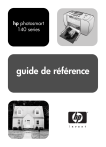
Lien public mis à jour
Le lien public vers votre chat a été mis à jour.